Les meilleures alternatives à PowerToys pour les utilisateurs de Windows sont AutoHotKey, Windowgrid et Winaero Tweaker. 1) AutoHotKey propose des scripts approfondis pour l'automatisation. 2) Windowgrid fournit une gestion intuitive des fenêtres basées sur la grille. 3) Winaero Tweaker permet une personnalisation profonde des paramètres Windows.
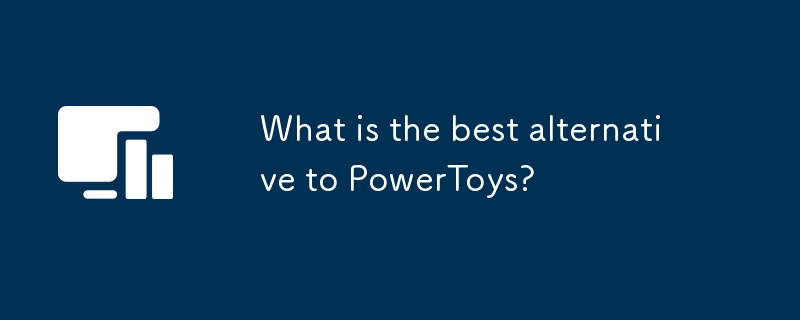
Lorsqu'il s'agit d'améliorer l'expérience Windows, PowerToys a longtemps été un élément de référence pour les utilisateurs de Power. Mais que se passe-t-il si vous cherchez quelque chose de différent ou peut-être quelque chose qui offre des fonctionnalités uniques que l'on ne trouve pas dans PowerToys? Plongeons dans le monde des services publics de Windows et explorons certaines des meilleures alternatives à PowerToys.
Exploration du paysage des services publics de Windows
Les utilisateurs de Windows ont une pléthore d'outils à leur disposition pour modifier et améliorer leur système d'exploitation. PowerToys, développé par Microsoft, est une collection de services publics qui apportent des fonctionnalités avancées aux fenêtres, comme FancyEzones pour la gestion des fenêtres, PowerRename pour le changement de nom en vrac, et plus encore. Mais l'écosystème est vaste, et il existe d'autres outils qui pourraient mieux répondre à vos besoins ou offrir des fonctionnalités que PowerToys ne le fait pas.
Un voyage personnel à travers des alternatives
Dans mon voyage en tant qu'utilisateur de puissance, j'ai exploré plusieurs alternatives à PowerToys, chacune avec son propre charme et son utilité. Jetons un coup d'?il à certaines de ces alternatives, à leurs caractéristiques uniques et à la fa?on dont ils s'accumulent contre PowerToys.
AutoHotKey: la puissance de script
AutoHotKey n'est pas seulement une alternative; C'est un langage de script qui vous permet d'automatiser presque tout sur votre machine Windows. Bien que PowerToys offre une certaine automatisation via ses services publics, AutoHotKey vous donne le pouvoir de créer des scripts personnalisés pour toute tache que vous pouvez imaginer.
Voici un simple script AutoHotKey pour basculer la visibilité des ic?nes de bureau, quelque chose que vous pourriez trouver utile:
; Togle des ic?nes de bureau Visibilité
#d::
Toggledesktopicons ()
retour
Toggledesktopicons () {
état statique: = vrai
état: =!
Winget, HWND, ID, AHK_CLASS PROGMAN
Si! Hwnd
WINGET, HWND, ID, AHK_CLASS Workerw
Si l'état
DllCall ("showwindow", "uint", hwnd, "int", 8)
autre
DllCall ("showwindow", "uint", hwnd, "int", 0)
}Ce script utilise l'API Windows pour basculer la visibilité des ic?nes de bureau, une fonctionnalité non directement disponible dans PowerToys. La beauté d'Autohotkey réside dans sa flexibilité et la vaste bibliothèque de scripts de la communauté.
Avantages:
- Hautement personnalisable
- Peut automatiser les taches complexes
- Grand soutien communautaire
Inconvénients:
- Courbe d'apprentissage plus abrupte
- Nécessite des connaissances de script
Windowgrid: le maestro de gestion des fenêtres
Si vous êtes principalement intéressé par la gestion des fenêtres, Windowgrid pourrait être l'outil pour vous. Il offre une approche basée sur la grille pour organiser vos fenêtres, similaire à FancyZones dans PowerToys, mais avec une interface et une sensation d'utilisateurs différents.
Voici un rapide aper?u de la fa?on dont vous pouvez configurer WindowGrid pour casser Windows sur une grille 3x3:
# Il s'agit d'un exemple de pseudo-code pour illustrer la configuration de la fenêtre
grid_size = 3
window_positions = [
(0, 0), (1, 0), (2, 0),
(0, 1), (1, 1), (2, 1),
(0, 2), (1, 2), (2, 2)
]]
def snap_window_to_grid (fenêtre, position):
# Pseudo-code pour casser une fenêtre sur une position de grille spécifique
window.move_to_position (position)Bien qu'il s'agisse d'un exemple simplifié, la mise en ?uvre réelle de Windowgrid est plus sophistiquée, permettant des tailles de grille personnalisées et une gestion des fenêtres plus nuancés.
Avantages:
- Gestion des fenêtres basées sur la grille intuitive
- Léger et rapide
Inconvénients:
- Limité à la gestion des fenêtres
- Moins riche en fonctionnalités par rapport à PowerToys
Tweaker Winaero: l'assistant de personnalisation Windows
Pour ceux qui aiment modifier tous les aspects de Windows, Winaero Tweaker est un outil complet qui va au-delà de ce que PowerToys offre. Il vous permet de personnaliser l'interface utilisateur Windows, de gérer les programmes de démarrage et même de modifier les paramètres cachés.
Voici un extrait de la fa?on dont vous pourriez utiliser Winaero Tweaker pour personnaliser la barre des taches Windows:
# Ceci est un exemple de pseudo-code pour illustrer l'utilisation de tweaker Winaero
fonction set-taskbarcustrization {
param (
[bool] $ showseconds = $ false,
[bool] $ combinetaskbarbuttons = $ true
)
# Pseudo-code pour appliquer les personnalisations
Set-RegistryValue "HKCU \ Software \ Microsoft \ Windows \ CurrentVersion \ Explorer \ Advanced" "ShowecondSinsystemClock" $ show-ceconds
Set-RegistryValue "HKCU \ Software \ Microsoft \ Windows \ CurrentVersion \ Explorer \ Advanced" "TaskBarglomlevel" $ CombinetaskBarbuttons
}La force de Winaero Tweaker réside dans sa capacité à plonger profondément dans les paramètres de Windows, offrant un niveau de personnalisation que PowerToys ne correspond pas.
Avantages:
- Options de personnalisation étendues
- Interface conviviale
Inconvénients:
- Peut être écrasant pour les débutants
- Certaines fonctionnalités peuvent nécessiter des redémarrages
Performance et meilleures pratiques
Lorsque vous choisissez une alternative à PowerToys, considérez ce qui suit:
- Impact des performances: des outils comme AutoHotKey peuvent être à forte intensité de ressources si vous exécutez de nombreux scripts. Assurez-vous que votre système peut gérer la charge.
- Courbe d'apprentissage: AutohotKey et Winaero Tweaker peuvent nécessiter plus de temps pour ma?triser, mais le gain de personnalisation est important.
- Ensemble de fonctionnalités: Si vous recherchez une fonctionnalité spécifique, comme la gestion des fenêtres, Windowgrid pourrait être le meilleur choix. Pour une personnalisation plus large, Winaero Tweaker brille.
Pièces courantes et comment les éviter
- Over-personnalisation: il est facile de se laisser emporter avec des outils comme Winaero Tweaker. Gardez une trace de vos modifications pour éviter l'instabilité du système.
- Erreurs de script: avec AutoHotKey, une seule erreur dans votre script peut causer des problèmes. Testez toujours les scripts dans un environnement s?r avant de les déployer à l'échelle du système.
- Problèmes de compatibilité: certains outils pourraient ne pas fonctionner bien avec les futures mises à jour de Windows. Gardez un ?il sur les forums communautaires pour les mises à jour et les correctifs.
Conclusion
Alors que PowerToys est un outil fantastique pour de nombreux utilisateurs de Windows, explorant des alternatives comme AutoHotKey, WindowGrid et Winaero Tweaker peuvent ouvrir de nouvelles possibilités de personnalisation et d'automatisation. Chaque outil a ses forces et ses faiblesses, et le meilleur choix dépend de vos besoins spécifiques et de votre niveau de confort avec personnalisation. Plongez, expérimentez et trouvez l'outil parfait pour améliorer votre expérience Windows.
Ce qui précède est le contenu détaillé de. pour plus d'informations, suivez d'autres articles connexes sur le site Web de PHP en chinois!

Outils d'IA chauds

Undress AI Tool
Images de déshabillage gratuites

Undresser.AI Undress
Application basée sur l'IA pour créer des photos de nu réalistes

AI Clothes Remover
Outil d'IA en ligne pour supprimer les vêtements des photos.

Clothoff.io
Dissolvant de vêtements AI

Video Face Swap
échangez les visages dans n'importe quelle vidéo sans effort grace à notre outil d'échange de visage AI entièrement gratuit?!

Article chaud

Outils chauds

Bloc-notes++7.3.1
éditeur de code facile à utiliser et gratuit

SublimeText3 version chinoise
Version chinoise, très simple à utiliser

Envoyer Studio 13.0.1
Puissant environnement de développement intégré PHP

Dreamweaver CS6
Outils de développement Web visuel

SublimeText3 version Mac
Logiciel d'édition de code au niveau de Dieu (SublimeText3)
 Comment créer un pinceau personnalisé dans Photoshop
Jul 08, 2025 am 01:01 AM
Comment créer un pinceau personnalisé dans Photoshop
Jul 08, 2025 am 01:01 AM
Les étapes pour créer un pinceau personnalisé dans Photoshop sont les suivantes: 1. Sélectionnez un motif avec des bords clairs et adaptés aux pinceaux, tels que des textures ou des pièces photo peintes à la main, et ajustez-la à la taille appropriée; 2. Utilisez ?l'outil de baguette magique? ou ?outil de sélection rapide? pour supprimer l'arrière-plan pour vous assurer que le motif est dans une sélection indépendante; 3. Créez un pinceau de base à travers "Modifier> Définir les préréglages de pinceau"; 4. Ajustez les paramètres tels que "Dynamic de forme", "dispersion", "texte" et "transfert" dans le panneau "Brush" pour rendre les coups plus naturels; 5. Enfin, cliquez sur "Enregistrer sous le pinceau" pour enregistrer en tant que fichier .abr pour plus de commodité d'utilisation et de partage ultérieurs.
 Comment récupérer un fichier AutoCAD corrompu?
Jul 09, 2025 am 01:16 AM
Comment récupérer un fichier AutoCAD corrompu?
Jul 09, 2025 am 01:16 AM
Lorsque le fichier AutoCAD est corrompu, vous pouvez prendre les étapes suivantes pour essayer de restaurer: 1. Vérifiez la sauvegarde automatique du fichier, vérifiez s'il existe un fichier .bak ou .sv $ dans le dossier où le fichier .dwg d'origine est situé et renommer le fichier .bak à .dwg pour l'ouvrir; 2. Utilisez la commande Recover pour essayer de réparer le fichier, et en cas d'échec, utilisez la commande -Open pour ouvrir le fichier pour une récupération partielle; 3. Utilisez des outils tiers tels que DatanumendWgrepair, RecovertToolBoxfordwg, etc. pour faire face à des fichiers gravement endommagés. Pour éviter les dommages futurs, vous devez économiser régulièrement et utiliser "Enregistrer sous"
 Comment résoudre les problèmes de connexion à distance de bureau
Jul 08, 2025 am 01:03 AM
Comment résoudre les problèmes de connexion à distance de bureau
Jul 08, 2025 am 01:03 AM
Les problèmes de connexion à distance de bureau peuvent être vérifiés dans les étapes suivantes: 1. Vérifiez les paramètres du réseau et du pare-feu pour vous assurer que le port TCP3389 est ouvert; 2. Confirmez que la fonction de bureau distante est activée et prise en charge par les systèmes de versions non à domicile; 3. Vérifier les autorisations utilisateur et appartenir au groupe ou à l'administrateur "Remotedesktopusers"; 4. Gérer l'écran ou la retard noir, ajustez les options d'affichage ou redémarrez l'ordinateur distant. Vérifiez-les un par un dans l'ordre, et la plupart des problèmes peuvent être résolus.
 Comment obtenir Photoshop gratuitement
Jul 12, 2025 am 12:34 AM
Comment obtenir Photoshop gratuitement
Jul 12, 2025 am 12:34 AM
Adobe Photoshop n'a pas de version gratuite permanente, mais peut être légalement utilisée de la manière suivante: 1. Le site officiel offre un essai gratuit de 7 jours, des fonctions complètes mais un renouveau automatique est requis; 2. Utilisez une version simplifiée basée sur le navigateur (Beta), qui prend en charge les fonctions d'édition de base; 3. Les élèves ou les enseignants peuvent obtenir une version complète dans le plan d'éducation scolaire; 4. Considérons des logiciels alternatifs tels que GIMP, Photopea, Krita ou Canva Pixlr pour répondre aux besoins quotidiens. Les méthodes ci-dessus peuvent répondre aux besoins des différents utilisateurs et assurer une utilisation légale et conforme.
 Tutoriel de modélisation AutoCAD 3D
Jul 10, 2025 pm 12:20 PM
Tutoriel de modélisation AutoCAD 3D
Jul 10, 2025 pm 12:20 PM
Les amis qui commencent à peine à s'impliquer dans la modélisation AutoCAD3D peuvent commencer par les étapes suivantes: 1. Commencez à pratiquer à partir de la géométrie de base (comme les cubes, les cylindres, les sphères), utilisez la bo?te, le cylindre, la sphère et d'autres commandes pour créer des modèles simples et les combiner en structures complexes; 2. Master Boolean Operations (Union Merge, Soustraire Cutting, intersection Intersection) Pour créer des modèles solides avec des trous ou des structures combinées; 3. Faites attention aux paramètres du système de vue et de coordonnées (UCS), changez l'angle de vue pour comprendre la structure et assurez la direction de fonctionnement correcte en ajustant les UC; 4. Après avoir terminé la modélisation, il peut être exporté vers le format STL, Step ou IgE pour une impression ou un partage facile, et utiliser sectionplane
 Comment déformer une image dans Photoshop
Jul 10, 2025 am 11:49 AM
Comment déformer une image dans Photoshop
Jul 10, 2025 am 11:49 AM
La clé pour déformer les images dans Photoshop est de ma?triser trois méthodes communes. Tout d'abord, utilisez la fonction "Warp" pour ajuster librement la forme de l'image. Appuyez sur CTRL T pour appeler la zone de transformation et sélectionner "déformation", et plier et s'étirer en faisant glisser les points sur l'image; Deuxièmement, utilisez la fonction "Liquéfaction" pour effectuer une déformation locale, sélectionnez la couche et entrez la fenêtre "Liquéfaction" et utilisez "l'outil de déformation avant" pour brosser la zone cible, qui convient aux détails de la minceur ou du réglage du visage; Troisièmement, utilisez "Twist" ou "Force Performance Deformation" pour faire en sorte que l'image fasse l'angle spatial, et sélectionnez le mode correspondant après avoir appelé la bo?te de transformation et faites glisser l'écran de correspondance du coin. Ces méthodes conviennent à différents scénarios et doivent être appliquées de manière flexible en fonction des besoins réels.
 Comment faire tourner la toile dans Photoshop
Jul 12, 2025 am 12:41 AM
Comment faire tourner la toile dans Photoshop
Jul 12, 2025 am 12:41 AM
La rotation de la toile dans Photoshop n'affecte pas le contenu de l'image, il peut être réalisé via le panneau de navigateur ou les touches de raccourci. 1. Utilisez le panneau Navigator: Après avoir ouvert le panneau, faites glisser la souris sur le bord de la zone d'aper?u pour faire pivoter le canevas en temps réel. 2. Utilisez les touches de raccourci: appuyez sur la touche R pour activer l'outil de vue de rotation, faites glisser la souris pour tourner; Shift R peut temporairement revenir à l'outil d'origine. 3. Réinitialisez l'angle: cliquez sur l'ic?ne "x" dans le coin supérieur droit ou double-cliquez sur le bouton gauche de la souris pour restaurer la direction par défaut. Faites attention à la distinction de la fonction "Image rotative" pour éviter une mauvaise opération.







